Word水...
Word水印功能可以给文档中添加任意的图片和文字作为背景图片,这也被我们称之为“水印”。下面小编就为大家介绍word制作水印效果,来看看吧!
步骤
1、找到需要添加水印效果的word文档
在电脑中,找到需要添加水印的word文档所在目录,并在当前目录下面找到需要添加水印的word文档。

2、打开需要添加水印效果的word文档
在找到word文档后,用鼠标双击文档,打开需要添加水印效果的word文档。

3、找到word水印功能
打开对应的word文档后,在word文档上方的功能导航中,找到word页面布局功能,点击word页面布局后,在word页面布局中,找到水印字样。
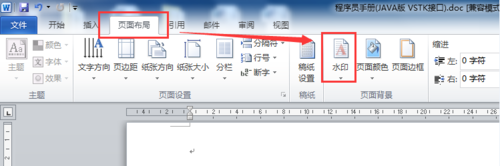
4、进入word水印功能
word怎么快速分页?word分页方法介绍
Word 是一种强大的文字编辑软件,其中的Word 2010可以将文档快速分页,那么word怎么快速分页?下面小编就为介绍word分页方法,来看看吧
点击word水印功能,在打开的word水印功能中,找到word自定义水印,就能进入word自定义水印功能管理了。
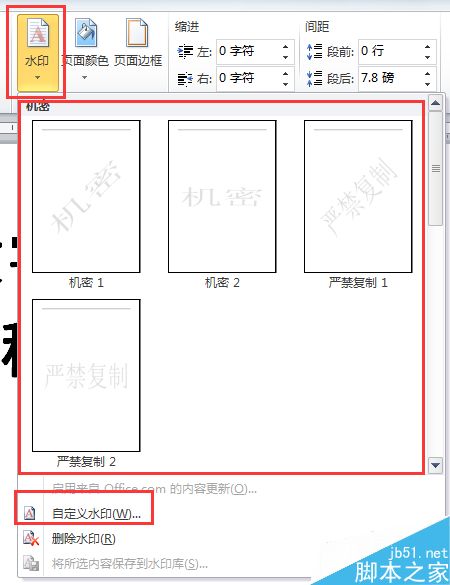
5、找到word文字水印
进入word水印管理功能后,找到word水印功能的文字水印。
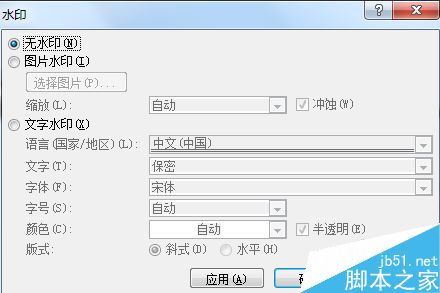

6、编辑word文字水印
在进入word水印文字功能后,在文字一栏中,可以编辑需要添加的文字水印了,以及word水印文字的颜色等。
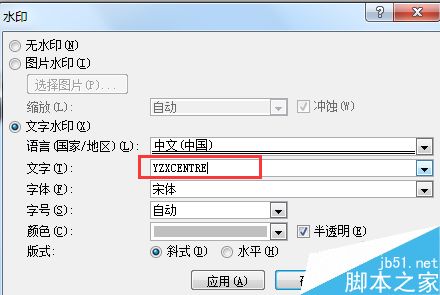
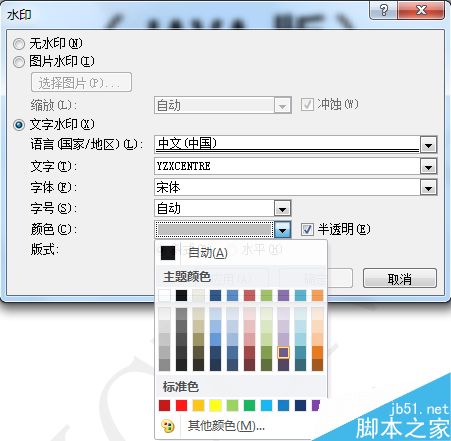
7、查看word文字水印效果
编辑完成word文字水印后,点击确定户,就可以在word中看到word文字水印效果了。Word水印制作 word水印效果 word水印怎么加就为大家分享到这。
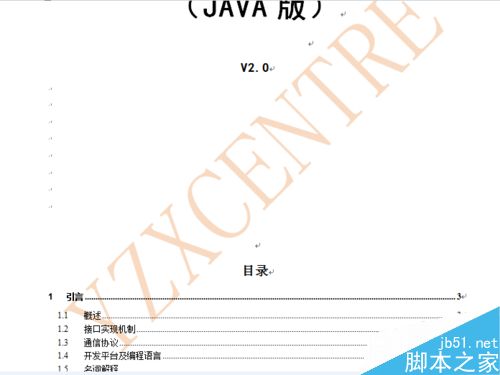
以上就是word制作水印效果介绍,操作很简单的,大家按照上面步骤进行操作即可,希望能对大家有所帮助!
word文档隐藏的高级技能!
你知道吗?在Word中其实是存在很多隐藏的技巧,本期Word小编与大家分享几个常用的技巧。 一、标尺的妙用 利用标尺进行排版,在很大程度上可以让你的效率翻番,那在哪里启动标尺呢? 视图——显示——标尺 了解了标尺的开启方式,接下来看看标尺的妙用。 1、首行缩进 选中全文,在标尺上拖动“倒三角”按钮,之后




